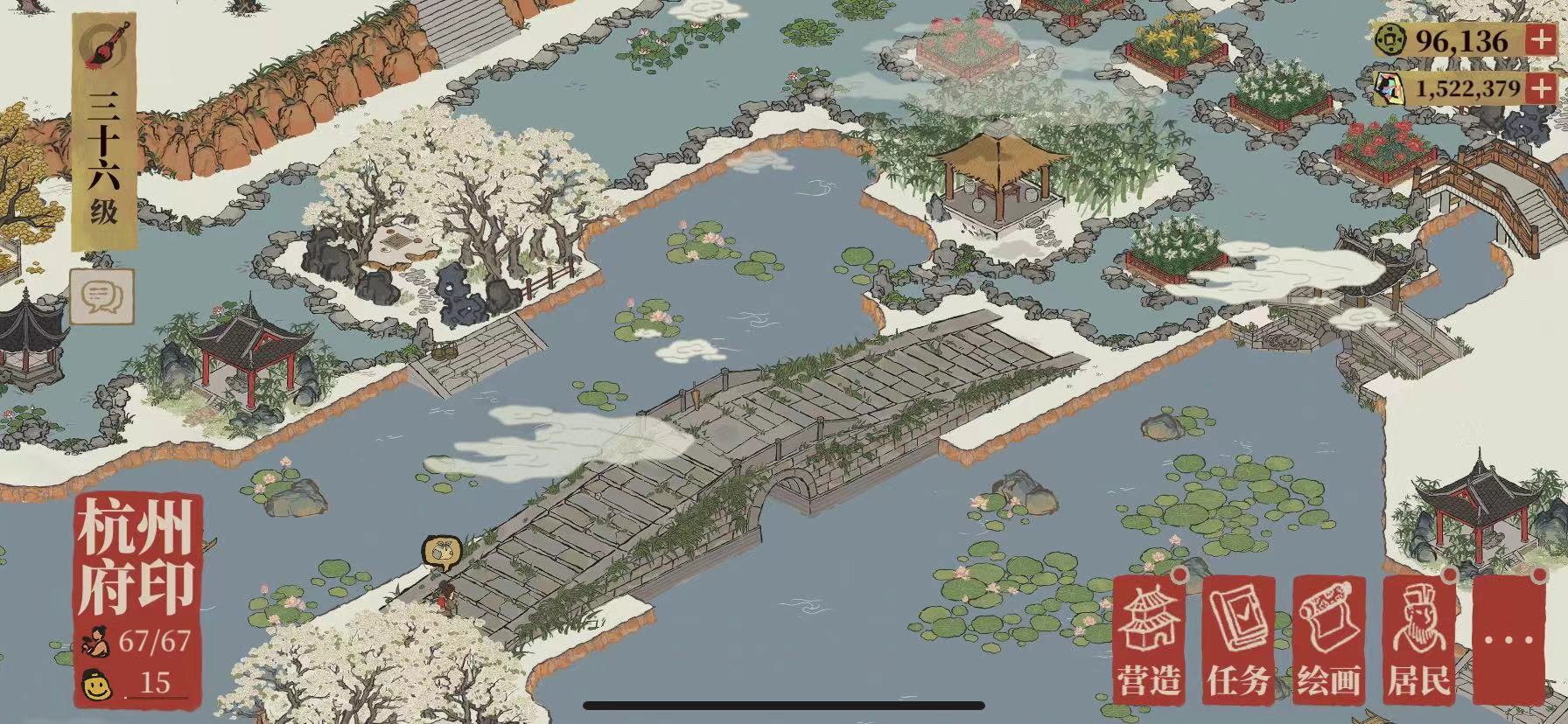
作为“侯”级别的人物,温庭筠的表现中规中矩,并没有亮眼的特点。最好的属性是探险类,满级后属性点应该在600左右,然而也就只有这个属性是比较好的,其他各类属性都比较低,所以在工作上的效果并不理想。因此在探险资源时用的上,能助各位知府大人一臂之力。温庭筠没有董其昌、穆桂英这样的“侯”有特点,工作局限性比较大,所以不适合大部分工作条件。


之前说了温庭筠的属性上不尽如人意,咱们再来说说他的天赋。天赋上唯一的缺陷是所需的工人数增加,要是新手的情况下,本就需要大量工人去获取资源,并且也需要“侯”这类比较好获取的居民,但是偏偏这个天赋正好约束了起来。
鸿运下载小编个人认为并不是出色的,但是不追究这一点,温庭筠还是非常好的,毕竟性价比比较高,比“卿”这类的角色还是好了不少的,各位知府大人安排工作因人而异了,实在没人手的话,温庭筠也都是可以上的。江南小镇的工作就这么多,总有一款适合他,农牧的种植上,棉花的种植上,还有等等这类的工作。

以上便是江南百景图温庭筠适合做什么工作的全部内容了,希望能帮助到各位知府大人安排好温庭筠的工作问题。